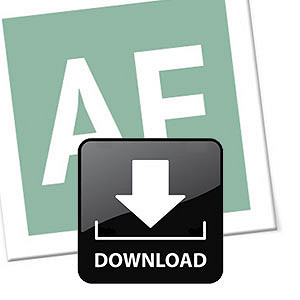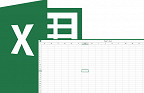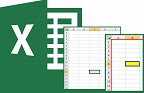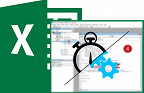Você é daqueles que costumam criar relatórios imensos, mantém e edita planilha enormes e repleta de dados, incontáveis células preenchidas, e que por isso navega bastante pelos documentos, e quando vê, já nem sabe mais aonde está o cursor?
Então o post de hoje é para você: trouxemos um VBA, ou seja, uma Macro, que irá mostrar destacadamente qual a célula está selecionada no momento. Assim, você nunca mais irá se perder na sua própria edição.
E se você quiser ver como ressaltar a coluna e a linha selecionada, clique aqui e confira.
Veja como ficará o resultado final:
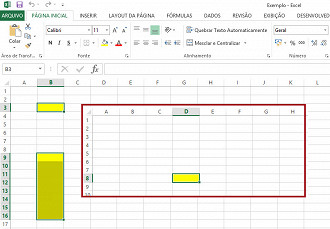
Para fazer isso você deve saber o mínimo necessário de como trabalhar com VBA e Macros. Para isso, dê uma lida neste pequeno tutorial.
Bom, agora vamos começar a edição. Aperte Alt+F11 para entrar na janela de programação e dê 2 cliques em "Plan1 (plan1)". Na janela que abrir, cole o seguinte texto:
Dim lTarget As Range
Private Sub Worksheet_SelectionChange(ByVal Target As Range)
If Not lTarget Is Nothing Then
lTarget.Interior.ColorIndex = 0
End If
Target.Interior.ColorIndex = 6
Set lTarget = Target
End SubRepare que aquele "6" que está destacado representa a cor amarela e pode ser substituído por outro valor e, consequentemente, outra cor. Faça os testes caso queira deixar com a sua cara.
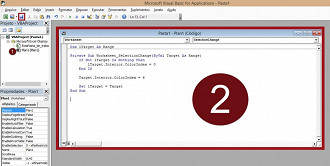
Depois, clique no ícone de salvar (veja na imagem anterior onde ele se localiza), e como formato, salve como "Pasta de Trabalho Habilitada para Macro do Excel".
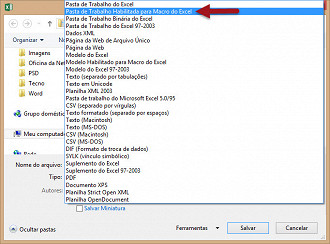
Importante: Se você baixou a planilha no nosso site (botão logo abaixo), ou até mesmo se você criou a planilha em seu pc, pode ser necessário habilitar a edição das macros e conteúdo. Confira abaixo as telas que podem ser exibidas e no que você deve clicar:

Pronto, esperamos que tenham gostado. Em breve mais VBA’s úteis =D Abaixo o download da planilha que criamos em aula:
Problemas com o download?
Veja nosso tutorial e saiba como resolver qualquer tipo de problema que você enfrentar para baixar, abrir ou executar nossas planilhas.